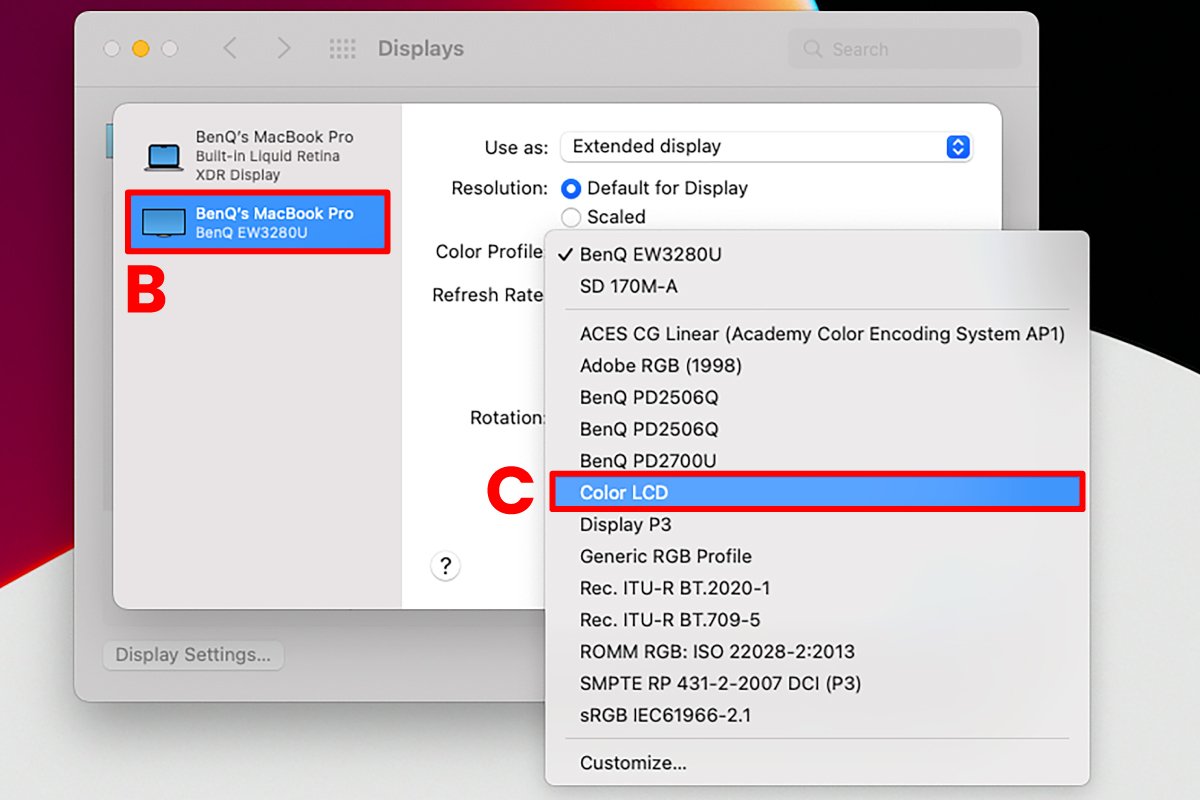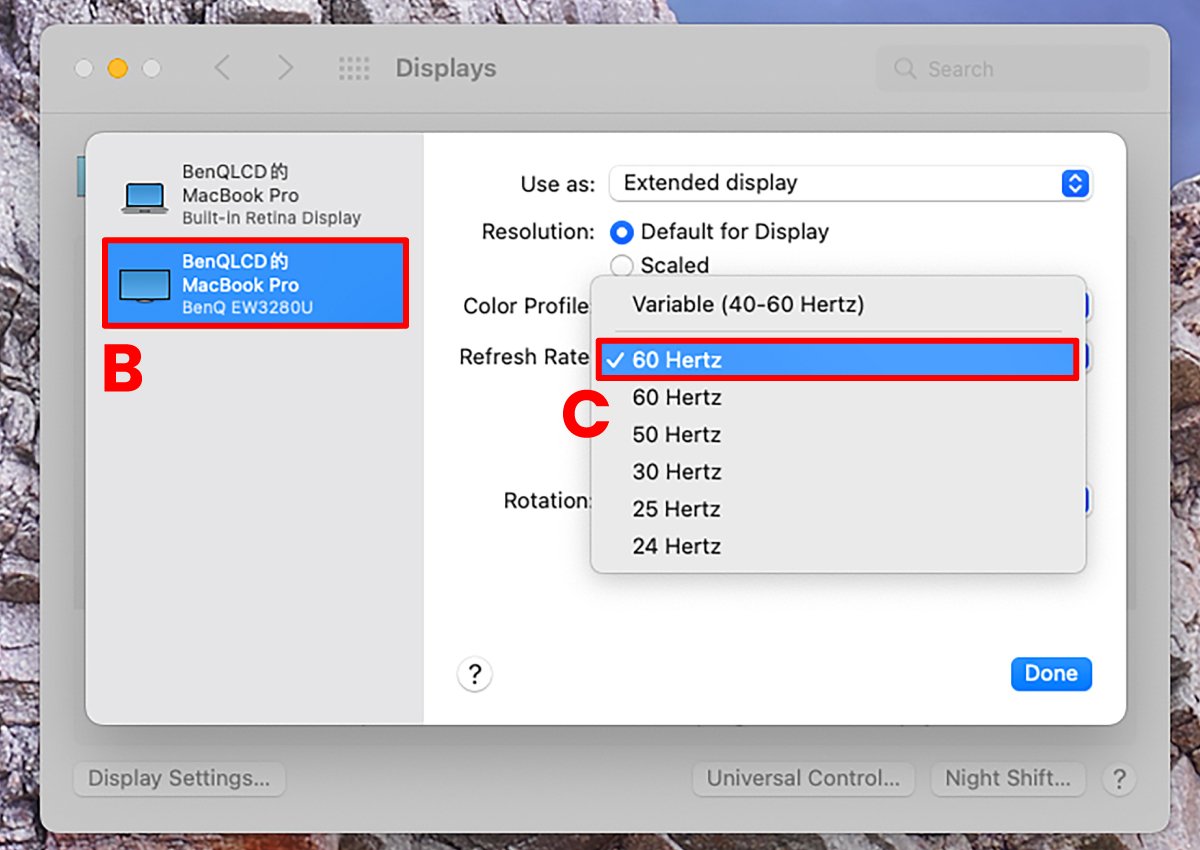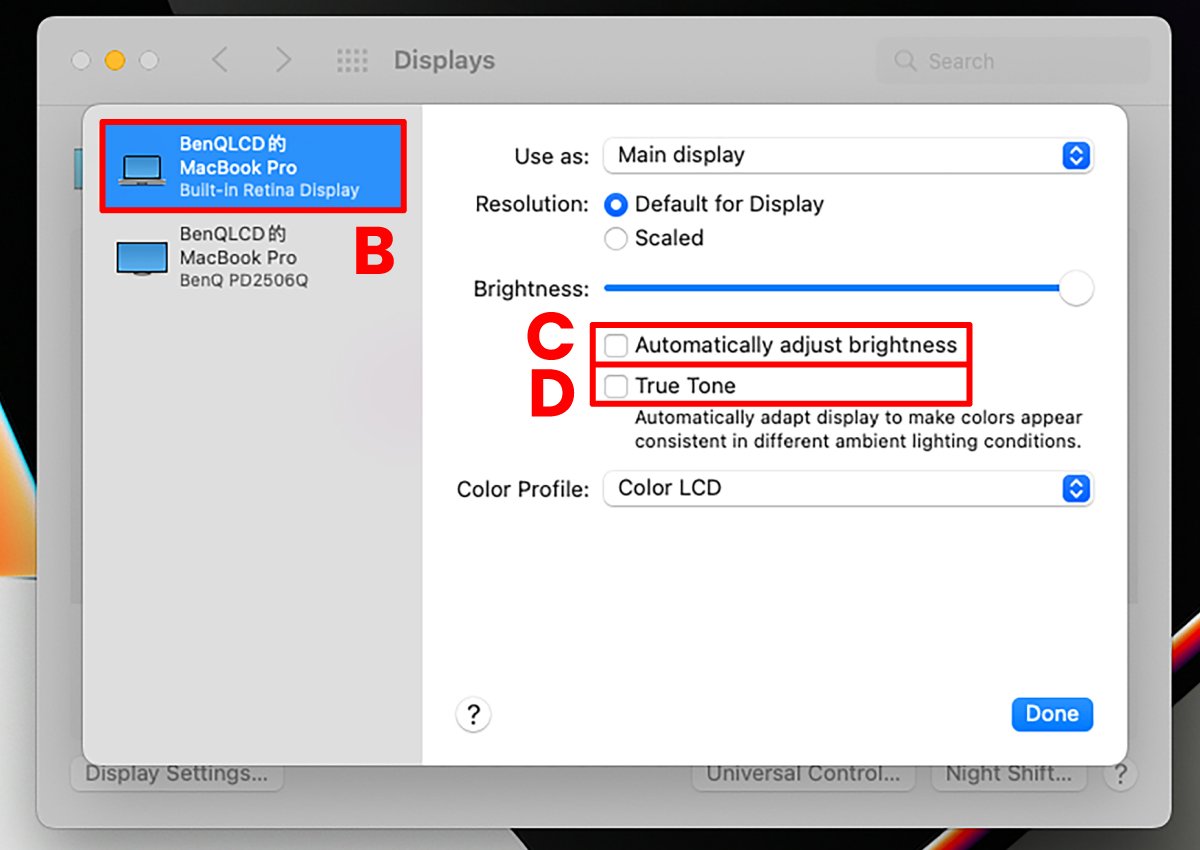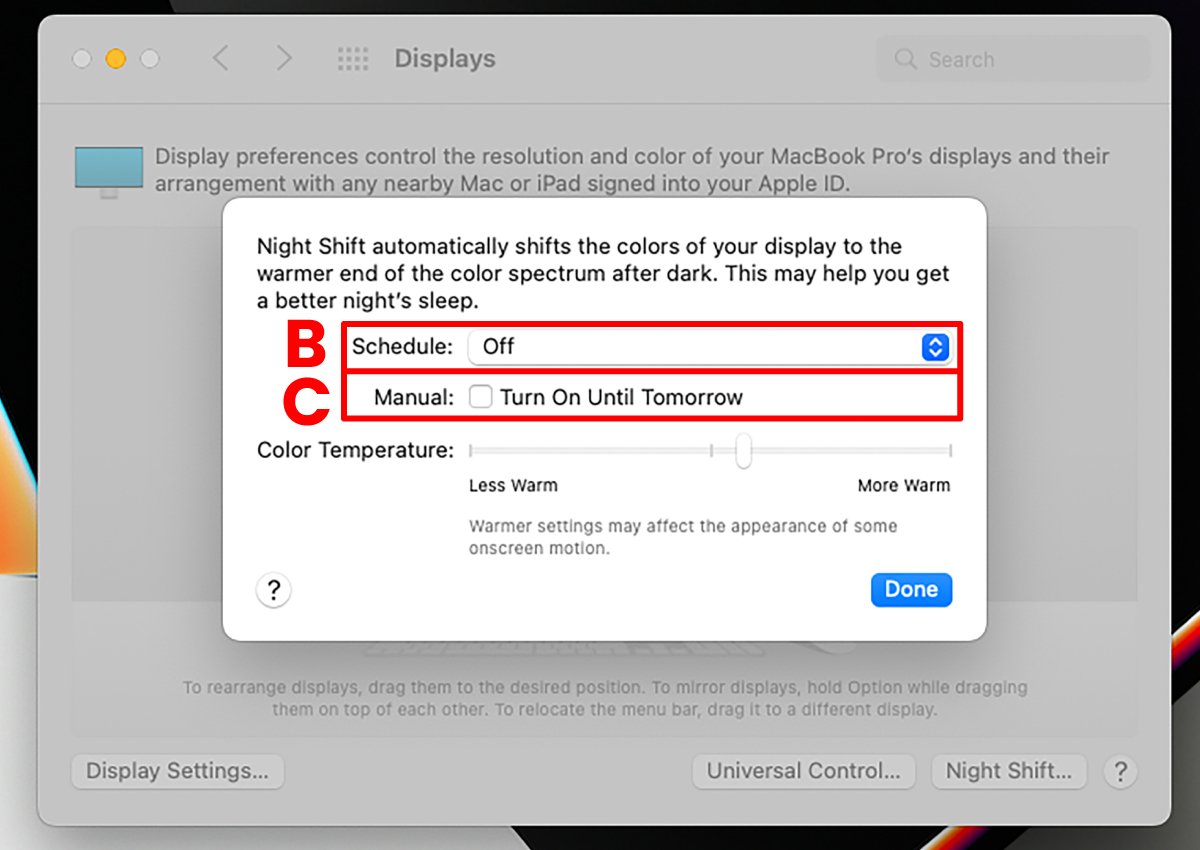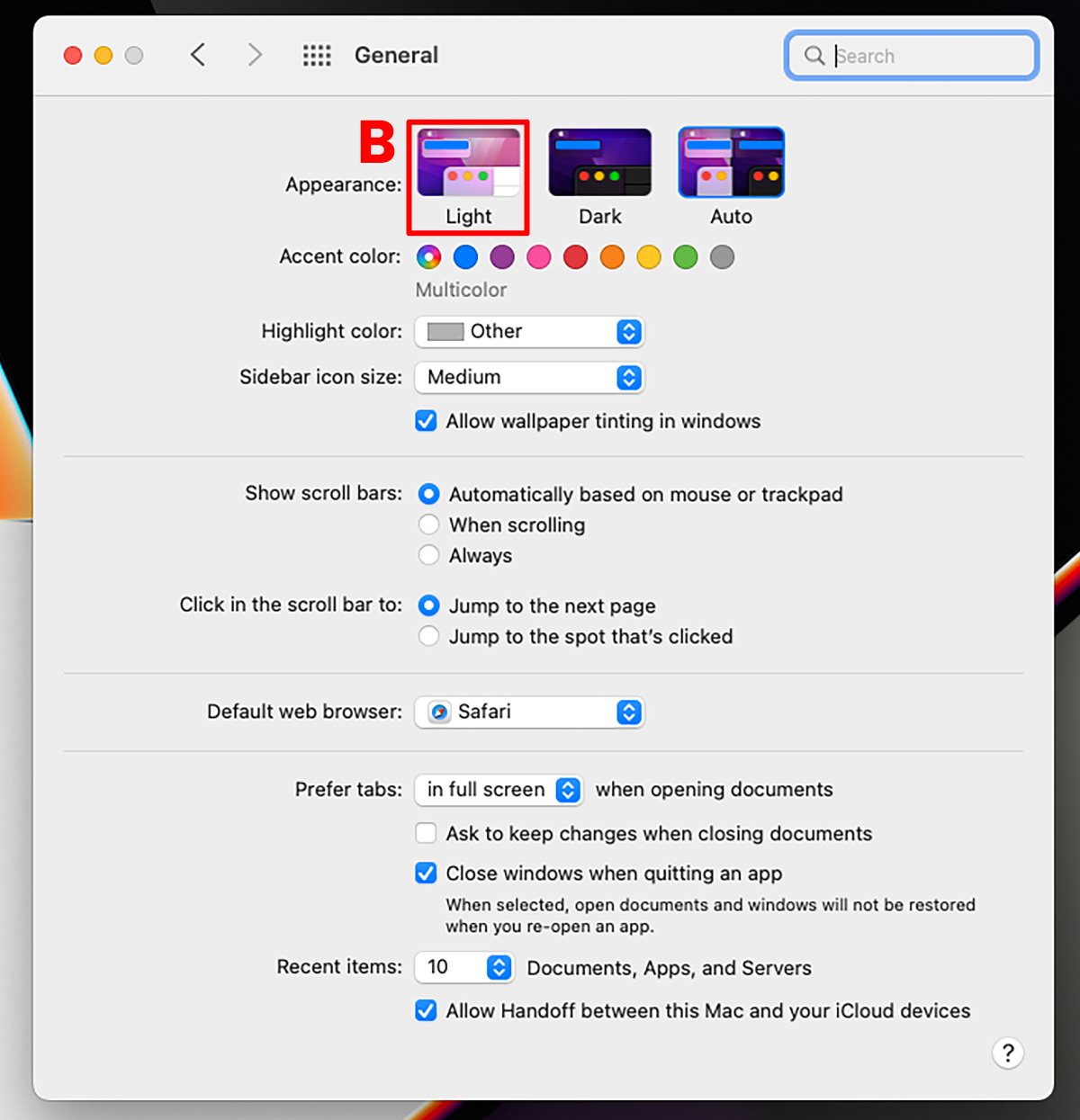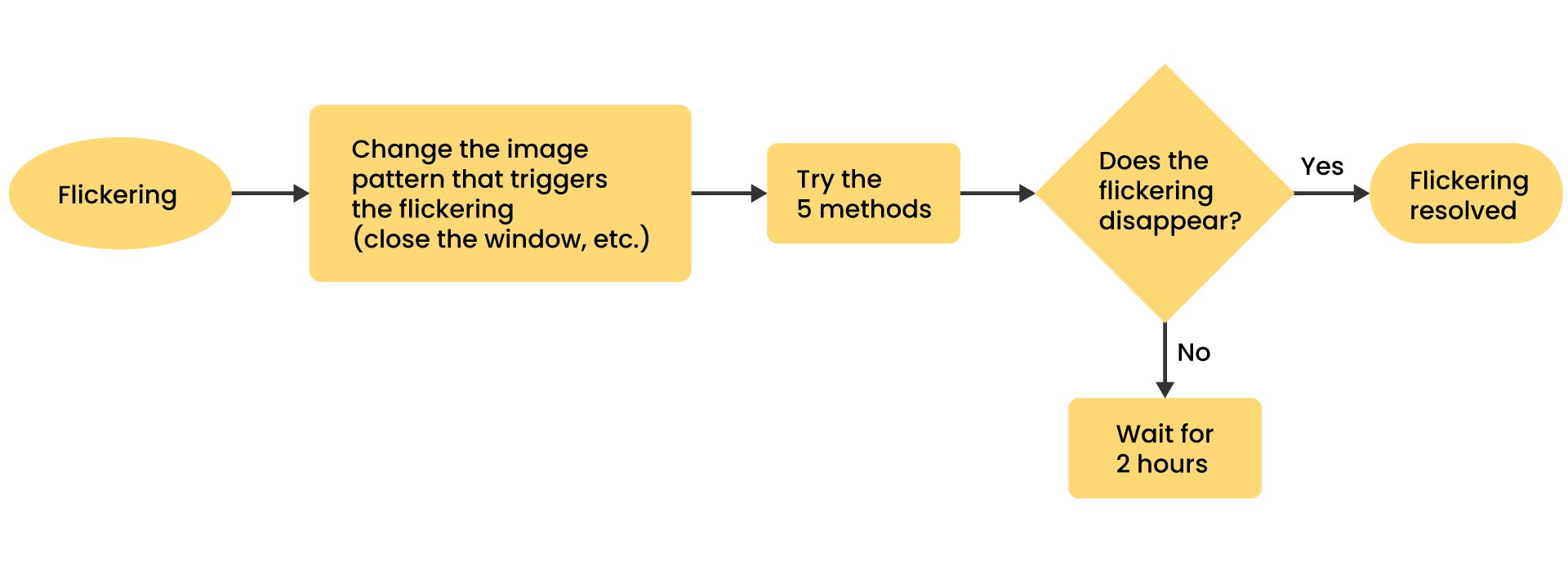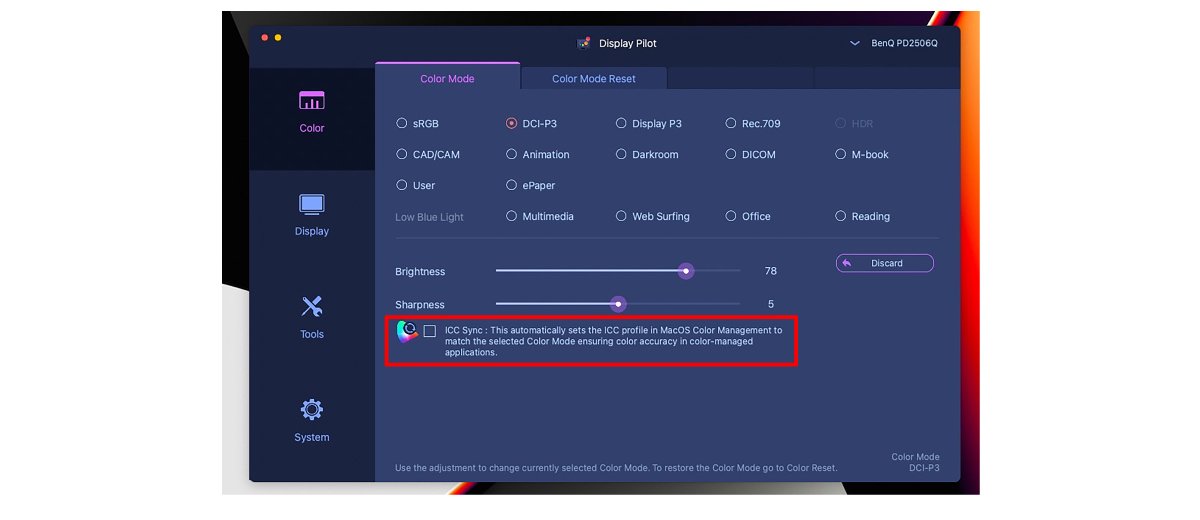1. Jika monitor Anda mulai berkedip, tutup aplikasi atau tugas yang sedang Anda jalankan atau ubah pola layar. Kemudian coba lima metode yang kami sarankan. Jika salah satu dari mereka membantu, Anda bisa langsung menggunakannya kembali. Jika kedipan tidak segera teratasi, sebaiknya tinggalkan perangkat Mac Anda tanpa menggunakannya selama minimal 2 jam, misalnya, Anda dapat meninggalkan Mac semalaman.
2. Setelah Anda mengubah pengaturan seperti yang kami sarankan dalam 5 metode, kedipan dapat segera diatasi jika terjadi lagi. Jadi, monitor Anda mungkin sesekali berkedip setelah Anda mengubah pengaturan seperti yang disarankan dalam panduan ini. Berbeda dengan pengaturan pabrik, Anda sekarang dapat mencoba salah satu dari 5 metode, dan jika berhasil, kedipan akan teratasi secara instan.
3. Jika Anda menggunakan salah satu dari monitor DesignVue kami yang memenangkan penghargaan dan software Display Pilot kami, pastikan untuk menghapus centang ICC Sync seperti yang ditampilkan pada gambar di bawah ini agar profil warna Mac Anda tidak tersambung dan memungkinkan perubahan. Ini mungkin memengaruhi aspek manajemen warna alur kerja Anda, tetapi merupakan langkah yang diperlukan jika kedipan adalah sesuatu yang mengganggu Anda.